Vamos a explicarte cómo publicar fotos en Instagram desde tu navegador, una nueva función que Facebook ha empezado a probar en la red social fotográfica. Hay que decir que inicialmente es algo que sólo se ha habilitado en algunas cuentas, por lo que quizá tengas que esperar algunos días antes de poder empezar a hacerlo.
La idea es fácil, podrás publicar fotos desde tu PC a través del navegador en Instagram, haciendo que la red social gane un nuevo nivel de adopción. De momento solo se pueden crear publicaciones normales, nada de historias ni otro contenido, pero es un primer paso interesante.
Publica fotos desde el navegador en Instagram
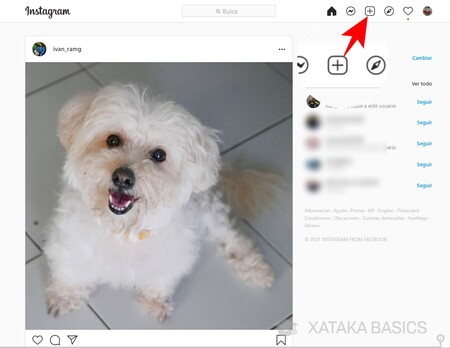
Lo primero que tienes que hacer es pulsar en el botón de Nueva publicación, que cuando se te active aparecerá en los controles de arriba a la derecha en la página web de Instagram. Es ese que tiene el icono de un + símbolo de suma.
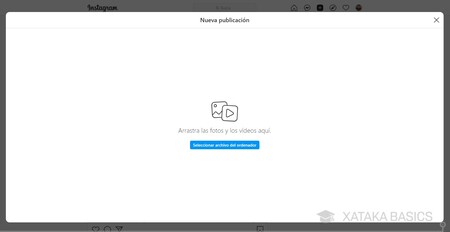
Se abrirá una ventana de Nueva publicación. En ella puedes hacer dos cosas, puedes arrastrar la foto o el vídeo desde el explorador de archivos de tu PC a esta pantalla de la web, o simplemente pulsar en el botón de Seleccionar archivo del ordenador para que se abra un explorador de archivos específico desde el que seleccionar tu imagen.
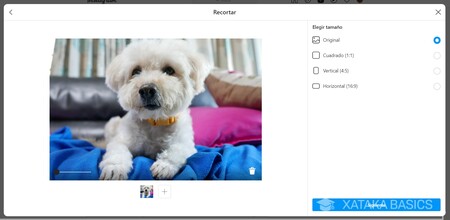
Cuando elijas una foto, pasarás a la primera pantalla para editarla. En esta pantalla podrás recortar la foto, pudiendo elegir entre su tamaño original u otras proporciones que tienes disponibles. También podrás elegir el nivel de zoom, y debajo de la foto tendrás un botón para añadir otras fotos a la publicación. Abajo a la derecha tienes el botón de Siguiente.
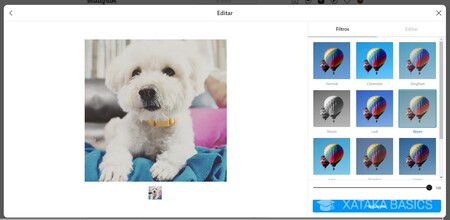
En la siguiente pantalla, ya podrás editar la foto. En la columna de la derecha tienes las pestañas de Filtros y Editar. Si pulsas en la pestaña de Filtros, verás los clásicos filtros de Instagram de toda la vida, y cuando selecciones uno, debajo tienes una barra que mueves del 0 al 100 para editar la intensidad del filtro.
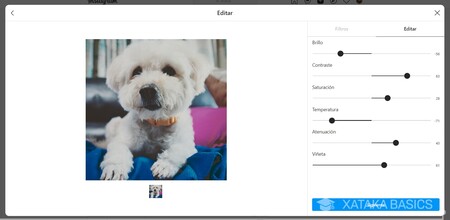
Si pulsas en la pestaña Editar pasarás a las opciones manuales de edición de fotos, en las que vas a poder retocar manualmente aspectos fotográficos como su brillo, su saturación, el contraste, la temperatura o la atenuación. También tienes la opción de Viñeta, para ponerle más o menos marco de forma de viñeta alrededor.
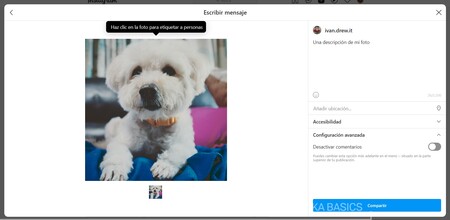
Tras editar la foto o el vídeo que quieras subir, irás al paso de Escribir mensaje. Aquí, podrás escribir el texto que acompañará al contenido, así como añadir una ubicación, o hacer clic en la foto para etiquetar personas. Además, puedes abrir la configuración avanzada para desactivar los comentarios si así lo prefieres.
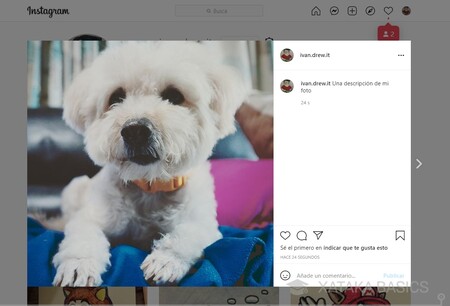
Y ya está. Tras seguir estos pasos, habrás publicado tu foto desde la web de Instagram. Como ves, los pasos son los mismos que desde el teléfono móvil, pero cuando se active para todos la opción podrás hacerlos también desde la comodidad de un ordenador.





Ver 1 comentarios